После установки обновления Windows 8.1 на моем ноутбуке Samsung 470R пропала возможность менять яркость экрана. При нажатии кнопки повышения яркости бегунок перемещается, а экран остается с той же яркостью, с какой компьютер был включен. Мягко говоря, не очень удобно, когда не меняется яркость экрана, к тому же энергосберегающий режим, основанный на снижении яркости экрана, тоже становится нерабочим.
Что я делал перед обновлением Windows 8 до Windows 8.1 – обновил все драйверы и сделал резервную копию важных файлов, т.е. выполнил стандартные рекомендации от Микрософт и Самсунг.
Дальше предположил, что может может быть проблема как раз в новых драйверах. С подобной проблемой при взаимодействии Самсунг и Микрософт я столкнулся после выхода NetFramework 4.5, с которым программа для синхронизации телефона Samsung Kies отказывалась видеть подключаемые устройства (см. Ошибка программы Kies).
Для работы с драйверами вручную (возврат к старой версии в автоматическом режиме не выполняется) я зашел в Computer Management (Диспетчер устройств) и увидел 2 видеоадаптера – AMD и Intel. AMD был помечен флажком, означающим, что к нему не загружен драйвер. А интеловый работал. Насторожило.
Как настроить яркость экрана в Windows 7
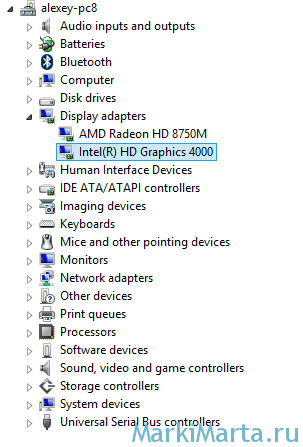
Рисунок 1. Диспетчер устройств
Дважды кликнув на AMD Radeon HD 8750M, открыл свойства устройства, увидел сообщение об ошибке загрузки драйвера, перешел в закладку Driver (Драйвер), чтобы увидеть, какой драйвер используется. Нажал на кнопку Update driver (Обновить драйвер) и выбрал пункт Browse my computer for driver software (Найти драйвер на моем компьютере), потом нажал на кнопку Let me pick from a list of device drivers on my computer (Разрешить выбрать из списка драйверов на моем компьютере).
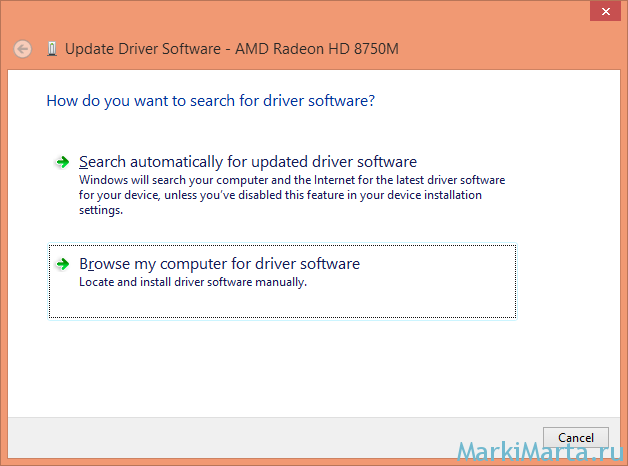
Рисунок 2. Выбор поиска драйвера на компьютере
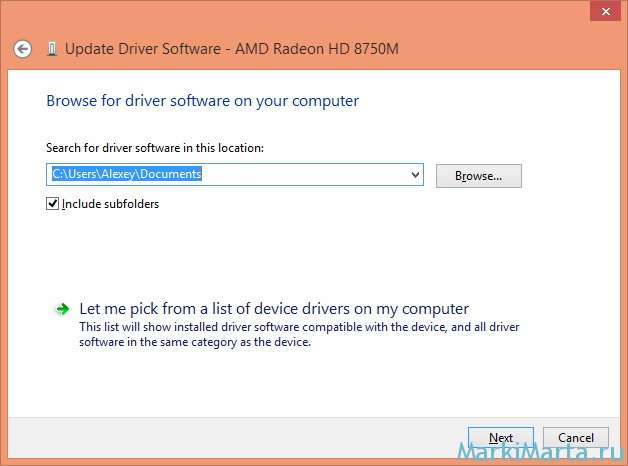
Рисунок 3. Переход к выбору драйвера из списка
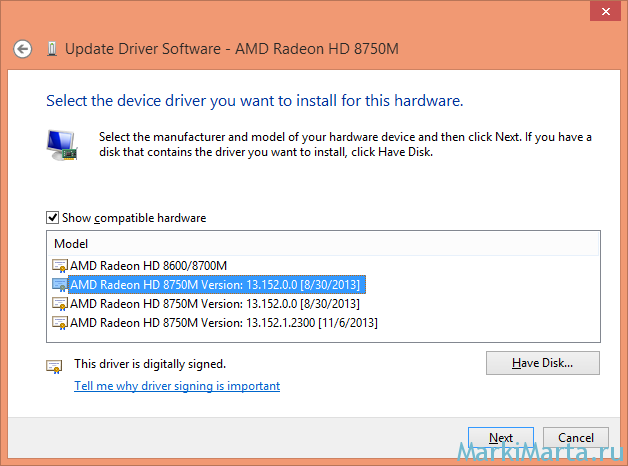
Рисунок 4. Выбрать драйвер из списка
В моем случае использовался драйвер AMD Radeon HD8600/8700M без даты. Решил попробовать выбрать драйвер AMD Raden HD 8750M Version: 13.152.0.0 [8/30/2013]. И о чудо! Это устройство стало работать. Но только не яркость экрана.
Как уже писал выше, в Samsung 470R два устройства, отвечающих за вывод графики. Потому оставалось проверить, что творится с Intel’овым устройством Intel HD Graphics 4000.
Аналогично работе с AMD картой, я зашел в свойства Intel HD Graphics 4000, дважды кликнув на название в диспетчере устройств, перешел в закладку Driver (Драйвер) и нажал Update driver (Обновить драйвер), выбрал пункт Browse my computer for driver software (Найти драйвер на моем компьютере), потом нажал на кнопку Let me pick from a list of device drivers on my computer (Разрешить выбрать из списка драйверов на моем компьютере).
7 Поделились
- Alexey
- Windows и программы
- Тэги: Windows 8
- 33 комментария
33 комментария »
Leave a comment
Популярное за месяц
- Как заставить звонить телефон с Android с выключенным звуком
- Добавить автоматическую подпись в Lotus Notes
- Настроить автоматическую сортировку писем по папкам в Outlook
- Добавить чекбокс (флажок, крыжик) в документе Word
- Как сделать зачеркнутый шрифт в Word
- Microsoft SQL Server. Как скопировать таблицу из другой базы
- Изменить формат ссылок R1C1 в Excel
- Установить в Lotus Notes уведомление об отпуске
- Как записать диск с MP3 программой Nero Burning Rom
- Excel. Удаление посторонних объектов из книги
Источник: markimarta.ru
Как настроить яркость на мониторе Samsung?
Большинство ноутбуков на клавиатуре имеют клавиши регулирования яркости экрана. К примеру на многих ноутбуках samsung увеличить яркость можно удерживая клавишу Fn и нажимая стрелку вверх, уменьшить – удерживая клавишу Fn и нажимая стрелку вниз.
Как сделать экран ярче?
Нажмите клавишу Fn, которая как правило находится в левом нижнем углу клавиатуры, для открытия окна настройки яркости. Удерживая её, нажмите кнопку F(F5) с пиктограммой солнца. Вам нужна настройка яркости. Если хотите сделать изображение на экране немного светлее, то установите чуть большее значение для яркости.
Какая яркость экрана лучше для глаз?
Для уменьшения утомляемости глаз очень важно настраивать яркость подсветки экрана монитора. Ведь глаз человека привык к восприятию отраженного света. Поэтому чем меньше подсветка экрана монитора, тем лучше для глаз.
Как разблокировать настройки монитора Samsung?
Вопрос: Как разблокировать меню монитора? Ответ: На самом деле все довольно просто: Надо кнопку монитора “MENU” нажать и удерживать 5 секунд ( возможно в других моделях попробуйте от 5 до 10 секунд) и меню разблокируется.
Как настроить яркость экрана на компьютере?
Выберите центр уведомлений в правой части панели задач, а затем переместите ползунок яркости для регулировки яркости. (Если ползунок отсутствует, см. раздел примечаний ниже.) На некоторых компьютерах Windows может автоматически регулировать яркость экрана в зависимости от текущих условий освещения.
Как осветлить экран телефона?
- Перейдите в меню Настройки >Экран и жесты.
- Нажмите Уровень яркости.
- Настройте параметры с помощью ползунка Уровень яркости.
- Установите или снимите флажок Авторегулировка.
Как увеличить яркость подсветки экрана в Windows 7?
Откройте панель управления и перейдите в раздел «Система и безопасность». Далее перейдите в раздел «Электропитание». В левом столбике нажмите на ссылку «Изменение параметров питания от батареи». В открывшемся окне вы сможете увеличить или уменьшить подсветку экрана с помощью ползунка.
Как увеличить яркость экрана на телефоне?
- Проводим пальцем сверху вниз по верхней части экрана, чтобы открыть шторку уведомлений. .
- Отобразится слайдер яркости (значок солнышка), на который нужно нажать.
- Удерживая на нем палец перемещаем движок вправо для увеличения яркости или влево для ее уменьшения.
Как правильно настроить монитор без калибратора?
- Выставьте стандартные настройки изображения в меню монитора. .
- Поставьте правильную яркость подсветки и температуру цвета. .
- Переключитесь в полный динамический диапазон. .
- Отыщите в настройках монитора пункт «Уровень черного». .
- Отключите управление цветом в настройках видеокарты.
Как правильно настроить монитор для глаз?
Взгляд на нижний край экрана должен быть под углом 60 градусов. Расстояние от глаз пользователя до экрана монитора. Монитор должен размещаться на уровне вытянутой руки. Верхний край монитора должен быть на 5-7 см выше глаз.
Какую резкость выставить на мониторе?
грубо говоря, частота в 60 ГЦ (частота развертки измеряется в герцах), означает, что картинка на мониторе за секунду моргнет 60 раз. Для комфортной работы за экраном, чтобы не уставали глаза – частота развертки должна быть не менее 85 ГЦ! Еще лучше, если этот параметр составит 100 ГЦ!
Какой цвет монитора лучше для глаз?
Отрегулируйте размер и цвет текста
Что касается текста, то лучше всего глаза воспринимают черный текст на белом или желтоватом фоне. Комбинации темного текста на светлом фоне подходят большинству людей, а вот от сочетаний с низкой контрастностью лучше отказаться.
Какая цветовая температура монитора лучше для глаз?
Комфортнее всего будет работать за монитором, настроенным на невысокую цветовую температуру. Вполне подойдет точка белого D55 (5500 K). Поначалу такая калибровка может показаться слишком желтой, но глаза быстро привыкнут и скажут спасибо.
Какой должна быть яркость экрана?
В нормально освещенном помещении (включен верхний свет), яркость и контраст должны быть ниже половины своего максимального значения. Если комната, кабинет или аудитория освещаются ярким солнечным светом, то значение контраста должно быть поднято(!), иногда, до максимума (яркость при этом оставить на 50% или ниже).
Источник: chelc.ru
Как увеличить или уменьшить яркость экрана на ноутбуке
Экран ноутбука — это один из тех компонентов, который потребляет больше всего энергии. Принимая во внимание, что ноутбук является переносным устройством, то условия работы с ним могут быть различными. Например, вы пришли в светлую комнату, где необходимо увеличить яркость экрана или, напротив, сидите в темной спальне, где яркость нужно уменьшить. В этом посте вы узнаете как изменять яркость экрана в ноутбуке.
В принципе, яркость экрана в ноутбуке можно регулировать 2-мя способами:
Изменение яркости экрана в ноутбуке средствами Windows
Зайдите в Пуск — Панель управления — Система и безопасность — Электропитание
Перемещая ползунок в разные стороны можно изменить яркость экрана по своему вкусу.

Настройка автоматического изменение яркости экрана
Для того, чтобы яркость экрана менялась автоматически необходимо настроить план электропитания вашего ноутбука:
- Работа от батареи — яркость минимальная
- Работа от электросети — яркость максимальная
Это делается для экономии заряда аккумулятора.

Для этого нужно зайти в меню настройки плана электропитания и выбрать необходимый режим работы.
Например, чтобы яркость экрана ноутбука автоматически увеличивалась при подключении к сети.

Если настройка яркости экрана ноутбука невозможна (например ползунок неактивен, либо такого пункта вообще нет) вам необходимо проверить, установлены ли драйвера на видеокарту. Рекомендую скачивать драйвера с официального сайта производителя ноутбука.
Изменения яркости экрана ноутбука с помощью кнопок на клавиатуре

Прибавить или убавить яркость экрана в ноутбуке можно также с помощью «горячих клавиш». Клавиши, которые отвечают за яркость могут выглядеть так:

Попробуйте по нажимать их. Если яркость не меняется, то нажимать их надо одновременно с клавишей FN. Обычно она находится внизу слева, между клавишами CTRL и WIN и выглядит вот так.

Не работает изменение яркости экрана
В случае, когда яркость все равно не меняется и настраивается, то необходимо проверить, установлены ли драйвера на видеокарту, ATK драйвер (ATKACPI driver and hotkey-related utilities для ноутбуков ASUS), LaunchManager (для ноутбуков Acer), программа для управления электропитанием (для ноутбуков Lenovo). Другие производители, такие как HP, Sony Vaio, MSI могут поставлять свои программы, без которых сменить яркость нельзя. Вообщем, все необходимые драйвера для ноутбука, которые предустановлены производителем. Только в этом случае вы со 100% вероятность сможете успешно менять яркость экрана в ноутбуке.
Яркость экрана меняется сама по себе
Возможно у вас в ноутбуке имеется датчик света, который меняет яркость в зависимости от сил освещения. Также производители видеокарт встраивают в драйвера утилиты, который автоматически меняют яркость экрана, в зависимости от изображения, которое на нем появляется. Необходимо отключить «адаптивную регулировку яркости», чтобы она не менялась самостоятельно.
Экран все равно очень тусклый, хотя яркость на максимуме
Бывает и так, что яркость монитора упала настолько, что не помогает даже увеличение до максимума. Причем она отличается от той, какая была при покупке ноутбука. Решение в том, что со временем в матрицах первых поколений перегорает лампа подсветки, от чего яркость матрицы сильно уменьшается. Необходима замена лампа подсветки или замена всей матрицы.
Чтобы узнавать больше подписывайтесь на Телеграм-канал Блог компьютерного мастера
- ← Как изменить расширение файла в Windows
- Как создать папку на рабочем столе. Два способа сделать папку невидимой. →
Источник: itech-master.ru